Androidのホーム画面に残ったアイコンがどうしても削除できないと感じているのではありませんか?
実機で確認した具体的な手順からアプリ情報の奥に潜む設定まで丁寧に示し、数分で余計な表示を取り除いて画面をすっきり整える方法をまとめています。さらに、うまく消えないアプリを非表示にする裏技や整理後に役立つ管理術も加え、明日からの操作が軽快になるようサポートします。
読み終えるころには不要なアイコンに煩わされる毎日から解放され、好きなアプリだけが並ぶ快適なレイアウトを楽しめます。どうぞ最後までゆっくりお進みいただき、整ったスマホで心晴れやかな時間をお過ごしください。
ホーム画面で削除できないアイコンを消すやさしいステップ

ホーム画面にずっと残ってしまうアイコンを前にすると「あれ?消せない…」ってつい戸惑いますよね。でも焦らずにできるやさしい手順をまとめました。
- 長押しして削除:不要なアイコンを長押しして〈削除〉や〈ゴミ箱〉にドラッグします。
- 設定からアンインストール:設定>アプリと通知>アプリ情報で目的のアプリを選び、アンインストールします。
- Playストア経由で消去:Playストアで該当アプリを開き、アンインストールをタップします。
- Androidのバージョンやホームアプリで操作手順が微妙に変わることがある
- 長押し中に別画面に移らないよう、少しだけ長めにタッチをキープするのがコツ
- アンインストール後もアイコンが残る場合は、キャッシュ削除や再起動を試すといい
ホーム画面の編集がロックされているとアイコンが動かないので、先にロック設定をオフにしてから操作しましょう。
ドラッグでサクッと削除エリアへ

ホーム画面のアイコンを軽く長押しすると、画面上部に「削除」や「アンインストール」のエリアが出てきます。そのままアイコンをドラッグすれば、直感的に不要なショートカットやアプリをサクッと消せます。
この方法はメニューを開くステップが不要なので、ちょっとした整理やアプリ移動のついでにサクサク使えます。ただし、プリインストールアプリなどシステム保護されたアイコンはドラッグだけでは消えないことがあるので、その場合は別方法を試しましょう。
①ホーム画面で消したいアイコンを長押し
ホーム画面で消したいアイコンを指の腹でゆっくり長押しします。反応が鈍いときは少し押す力を調整しながら試すとスムーズにメニューが表示されます。
②画面上部の削除またはアンインストールへドラッグ
アプリアイコンを長押しすると画面上部に削除やアンインストールのエリアが表示されます。そのままアイコンをドラッグして該当エリアに重ねて指を離すと、ホーム画面からアイコンがすっきり消えます。
プリインストールアプリではアンインストールはできず、ホーム画面のショートカットだけが削除されます。
③確認メッセージでOKをタップ
長押しでアイコンをドラッグすると「ホーム画面から削除しますか?」などの確認メッセージが表示されます。表示される文言はOSや端末によって少し違いますが、ここでアイコンを消す操作を確定する画面です。
確認メッセージのボタンの中からOKをタップしてください。これでホーム画面上のアイコンがスッと消えて、削除操作が完了します。
注意端末によっては「アンインストール」か「ショートカット削除」の選択肢が出ることがあります。アプリ本体を残したいときは「ショートカットを削除」を選びましょう。
④ホーム画面からアイコンが消えたか確認
ホーム画面に戻って、アンインストールしたアプリのアイコンが消えているか確認します。
注意点:ホームアプリによってはキャッシュが残り、アイコンが一時的に表示され続ける場合があります。
アプリ情報からアンインストールや無効化を選ぶ

ホーム画面に残って消せないアイコンがアプリそのものだから動いているなら、アプリ情報を開いてアンインストールや無効化を選ぶのが手軽です。ユーザーが追加したアプリはアンインストールで完全に消せますし、プリインストールされているアプリは無効化するとホーム画面から消えて動作も止められてすっきりします。
設定アプリの「アプリと通知」や長押しから「アプリ情報」を開けば、一覧から対象を選んでアンインストールまたは無効化のボタンが見つかります。余計なアイコンがなくなると整理された感じも戻るので、まずはこの方法で不要なアプリの整理を進めてみましょう。
①アイコンを長押ししてメニューのiマークをタップ
整理したいアプリのアイコンをしっかり長押しします。画面が軽く震えるような感触があればOKです。続いて現れたポップアップメニューの中から、小さな情報アイコン(iマーク)を探してタップしてください。
②アプリ情報画面でアンインストールをタップ
アプリ詳細画面が開いたら下部にあるアンインストールボタンを押してください。確認ダイアログが表示されたら、もう一度アンインストールを選ぶとアプリ本体と関連データが削除されます。
プリインストールアプリにはアンインストールが表示されず「無効化」しかできないことがあります。
③無効化しか選べない場合は無効化をタップ
アンインストールボタンが表示されず無効化のみ選択できるときは、そのまま無効化を押します。
無効化するとアプリが一時停止状態になり、ホーム画面やアプリ一覧から消えるので、アイコンの整理がスムーズに進みます。
無効化したアプリを元に戻したいときは、同じ画面で〈有効化〉をタップすればOKです。
④ホーム画面を開きアイコンが消えたかチェック
ホーム画面に戻って、さっき削除したはずのアイコンがなくなっているか確かめましょう。もしまだ表示されたままなら、ホーム画面を長押しして「設定」や「ランチャーの情報」を開き、キャッシュをクリアしてからもう一度チェックするとスッキリ消えます。
ランチャー設定をリセットして元通りにする

ホーム画面の並びがどうしても元に戻らないときは、ランチャー(ホーム画面を管理するアプリ)の設定をまるごと初期化するとすっきり解決します。
具体的にはAndroidの設定からアプリ一覧へ進み、お使いのランチャーアプリを選択してデータを消去するだけです。これで不要なキャッシュやカスタムレイアウトがリセットされ、手動で削除できなかったアイコンも元通りに消せるようになります。初期化後は再度自分好みに並べ直す手間がありますが、煩わしいアイコンの整理に悩む時間が一気に減るので試してみてください。
①ホーム画面をピンチインして設定歯車をタップ
画面の余白部分を二本の指で中央へ寄せるように狭めてピンチインします。
すると下部に歯車マークの設定ショートカットが現れるのでタップします。
②レイアウトをリセットを選択
ホーム画面の何もない部分を長押しして下に出るメニューから設定アイコンをタップします。
メニューの中からレイアウトをリセットを見つけて押してください。
確認画面が表示されたら〈リセット〉をタップするとアイコン配置が初期に戻ります。
③確認メッセージでOKをタップ
アイコンをゴミ箱エリアへドラッグすると確認メッセージが表示されます。不要なアプリがリストにあるか落ち着いて確認したうえでOKをタップしてください。画面の明るさを少し上げておくと文字がはっきり見えて安心です。
④不要なアイコンが消えたか見渡す
ホーム画面をゆっくりスワイプして、不要なアイコンがきちんと消えているか確認してください。隅々まで見渡すと、壁紙と同系色で馴染んでしまったアイコンにも気づきやすくなります。
もし見つけにくいなら、一時的に壁紙をシンプルな色に変えると、アイコンの残りをさっと発見できます。
Launcherのキャッシュが残っていると消したはずのアイコンが表示され続けることがあります。設定→アプリ→ホームアプリのキャッシュクリアを試すとリフレッシュできます。
アイコン整理を覚えたらもっと快適に使うアイデア

アイコン整理の基本をマスターしたら、さらに一歩踏み込んでスマホライフをもっとワクワクさせる工夫を試してみましょう。
| 応用テクニック | 期待できるメリット |
|---|---|
| テーマごとのフォルダ分け | 仕事用・趣味用がひと目で分かり、探す手間を大幅にカット |
| ウィジェットで情報を見やすく | 天気や予定がアイコンと並んで表示されるから確認が一発 |
| アプリショートカット作成 | 直接操作できる機能をアイコン化して操作ステップを減らせる |
| ジェスチャーランチャー活用 | 画面内のスワイプやタップで好きなアプリを呼び出せる |
| 非表示アプリで画面すっきり | あまり使わないアプリを隠してホーム画面をクリアに保てる |
これらのアイデアを取り入れると、探しものが減ってスマホ操作がストレスフリーになります。ぜひ気になる方法から試して、もっと楽しく快適な毎日に役立ててみてください。
フォルダで似たアプリをまとめる

特定のアプリが消せなくてゴチャゴチャしているときは、同じジャンルのアプリを一つのフォルダにまとめるといいですよ。フォルダをタップすると中身が開くから、普段はアイコンを隠しておけます。
アイコンを長押しして別のアプリアイコンに重ねるだけだから、とてもかんたんです。ホーム画面がスッキリするうえ、画面の移動回数も減って快適さアップですよ。
ホーム画面でアプリを重ねてフォルダを作る
ホーム画面で整理したいアプリを指で長押しすると、アイコンが浮いたように見えるまで待ちます。
長押ししたまま、もう一つまとめたいアプリアイコンの上に重ねてドラッグします。
重ねたまましばらく待つと、フォルダ枠が表示されるので、そのまま指を離します。
作成されたフォルダをタップし、上部の「フォルダ名を入力」欄にわかりやすい名前を入力しましょう。
フォルダにまとめすぎると中のアプリが見つけにくくなるため、似た用途のアプリを3〜5個以内にしておくと使いやすさがアップします。
フォルダ名をタップして好きな名前に変える
ホーム画面で編集したいフォルダを開いて、フォルダ名の部分を軽くタップします。
キーボードが表示されたら、元の名前を消して入力したい名前をタイプします。
入力が終わったらキーボード右下の「完了」キーを押すか、画面の空きスペースをタップして確定します。
フォルダ名は見切れずに表示されるように、12文字以内に抑えるのがおすすめです。
必要に応じてフォルダをドックへ置く
いつでも取り出したいフォルダはドックに並べておくと探す手間が減ります。
ドックに置きたいフォルダを見つけて、指を当てたまま少し待ちます。Android13以降なら反応が軽やかです。
画面下部のドックエリアまで指をスライドさせ、フォルダを離して配置完了です。
ドックには最大5個程度のアイコンしか並べられない機種が多いので、不要なアイコンは先に外しておくとスムーズです。
非表示設定でホームをすっきり保つ

Androidのホーム画面にアイコンをずっと残したくないなら、非表示設定が頼りになるよ。Android11以降やPixelシリーズならホーム画面を長押ししてホーム設定から「アプリを非表示」にするだけで不要なアイコンをさっと隠せるんだ。
ランチャー設定を開き非表示アプリを選ぶ
ホーム画面の何もない部分を長押しして表示されるメニューから「設定」をタップします。次に「アプリドロワー」または「ホーム画面設定」を選び、その中にある「非表示アプリ」を開いてください。表示されたアプリ一覧から消したいアイコンをチェックして選ぶだけです。
チェックを外して表示したいアプリを制御
ホーム画面の何もない部分を指でぎゅっとつまむようにピンチ操作します。設定メニューが出てきますので、ここからアイコン表示の管理に進みます。
出てきたメニューでホーム画面設定をタップし、つづけて「非表示アプリ」または「アプリを非表示」の項目を選びます。
リストに表示されているアプリ名のチェックボックスをタップして外します。外したアプリはホーム画面に再び現れます。
チェックを外したら画面下にある「完了」または「適用」をタップします。ホーム画面に戻るとアイコンが表示されているはずです。
機種によってはメニュー名が少し違う場合があります。見つからないときは「ホーム設定」「アイコン管理」などの表記も探してみてください。
ホームに戻り見た目が整ったか確認
ホームキーを押すか画面下部を上にスワイプしてホーム画面に戻ります。左右にスワイプしながら各ページを眺め、不要なアイコンがきちんと消えているか、並びがスッキリ整っているかを確かめてください。
もしまだ消し忘れのアイコンが残っていたら、再度長押しして削除操作を行ってみましょう。それでも残る場合はホームアプリのキャッシュをクリアすると改善することがあります。
サードパーティランチャーでデザインを楽しむ
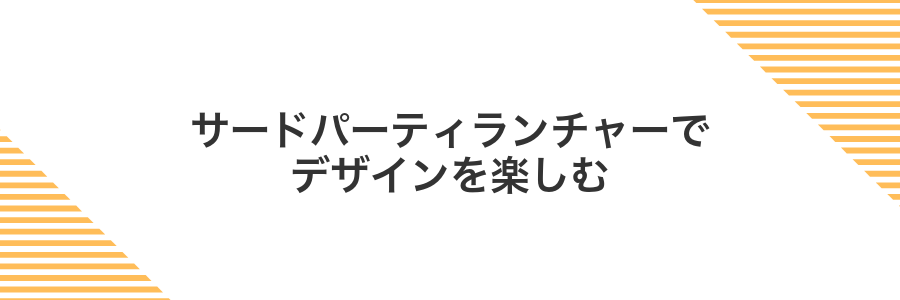
いつものホーム画面に飽きたらサードパーティランチャーを使うとアイコンのサイズやテーマを思いのままにカスタマイズできます。手軽にテイストを変えられるうえにそもそも不要なアイコンを非表示にできるのですっきりした画面を実現できます。
プログラマー的には各ランチャーの設定画面を呼び出す方法を知っておくと操作がスムーズになります。ジェスチャー対応のランチャーを選ぶと実用性もアップしてより快適に使えます。
- 豊富なテーマで画面の印象を一瞬でチェンジ
- アイコン非表示機能で整理されたホーム画面を実現
- ジェスチャーやショートカットで起動をさらに快適
Playストアでランチャーアプリをインストール
まずPlayストアを使って新しいランチャーを手に入れます。今回はカスタマイズ性が高く安定したNova Launcherを例に進めていきます。
ホーム画面かアプリ一覧からPlayストアをタップします。
画面上部の検索欄に「Nova Launcher」と入力して検索結果を表示します。
「インストール」ボタンをタップすると自動でダウンロードとインストールが始まります。Wi-Fi接続だと素早く終わる場合が多いです。
インストール前に空き容量を確認すると安心です。
初回起動でデフォルトランチャーに設定
新しく導入したランチャーを起動すると、ホーム画面に戻るときに「どのアプリでホーム画面を開くか」を選ぶ画面が自動で表示されます。
- ホームボタンを押してランチャー選択画面を呼び出します。
- 表示された一覧から導入したランチャー名をタップします。
- 「常時」をタップするとデフォルトランチャーとして設定されます。
この段階でしっかり設定しておくと、あとから端末設定を探し回る手間が省けてすっきり楽チンです。
テーマやアイコンパックを適用して雰囲気を変える
アイコンパックを反映するには、Nova LauncherやLawnchairなどのランチャーが必要です。Playストアで最新バージョンを入手してください。
Playストアで「アイコンパック」と検索し、好みのデザインを選んでインストールします。有料・無料問わず多彩な作品が揃っています。
ランチャーの設定画面に入り、外観やテーマの項目を開きます。アイコンテーマを選択し、インストール済みのパックをタップして反映しましょう。
システム標準のランチャーではアイコンパックが適用できないことがあります。必ずサードパーティ製を使いましょう。
よくある質問

- ホーム画面のアイコンがドラッグしても消えないのはなぜですか?
-
プリインストールされたシステムアプリやウィジェットは直接ホームから消せない仕組みになっています。設定→アプリ→該当アプリで「無効化」するとホームからすっきり隠せるので安心してください。
- たくさんのアイコンをまとめて整理したい時はどうすればいいですか?
-
カスタムランチャー(例:Novaランチャー)を使うと、一括編集やアイコン非表示機能が活用できます。プログラマー目線では、ランチャー設定をエクスポートすれば再設定の手間も減らせて便利です。
- 本当に不要なアプリは安全にアンインストールできますか?
-
端末を壊さずに外せるのは非ルート環境なら「adb shell pm uninstall –user 0 パッケージ名」コマンドです。実際に試す前にUSBデバッグを有効にして、バックアップを取ってから進めることをおすすめします。
アイコンを消してもアプリは消えない?
ホーム画面のアイコンを長押しで消すのはあくまでショートカットだけの削除になります。画面からなくなってもアプリ本体は端末に残っていて、アプリ一覧や検索から起動できます。
アンインストールしたいときはアプリ一覧で同じように長押ししてアンインストールを選ぶか、設定→アプリから対象アプリを探してアンインストールしてください。
プリインストールのシステムアプリはアンインストールできないことがあって、その場合は無効化の操作になります。設定画面で無効化を行うとバックグラウンドでの動作も停止してスッキリします。
システムアプリはどうすればいい?
システムアプリはアンインストールボタンが表示されないため長押ししても消せません。その代わりに無効化や非表示を活用するとホーム画面をすっきり整理できます。初心者向けの設定操作からプログラマーならではのADBを使った裏技まで、使い分けると安心です。
- 設定 → アプリ → 該当のシステムアプリ → 無効化:元に戻せるから試しやすい
- カスタムランチャー(Novaなど)でアイコンを隠す:デザインを崩さずに非表示にできる
- ADBコマンドでアンインストール(上級者向け):「adb uninstall –user 0 パッケージ名」で不要なシステムアプリを除去
削除ボタンが出てこないのはなぜ?
アイコンを長押ししても削除ボタンが出てこないのは、ホーム画面で外せないシステムアプリやロックされた配置だからです。
たとえばデフォルトで入っている電話や設定アプリはアンインストールできず、ホーム画面からも外せません。また、機種によっては誤操作を防ぐためにホーム編集がロックされている場合があり、その状態では削除ボタンが隠れたままです。
さらにフォルダ内にあるアイコンやウィジェットは、フォルダを開いてからでないと外せない仕様になっています。フォルダを見落として「削除できない!」と焦らないように気をつけてください。
もしどうしても外せるはずのアプリなのにボタンが出ないときは、ホーム画面をピンチインして編集モードに切り替えてみてください。編集モードなら隠れていた削除アイコンが表示されることがよくあります。
元に戻したい時はどうすれば?
- 元に戻したい時はどうすれば?
-
ホーム画面から消えたアイコンを戻したいときは、アプリ一覧を開いて戻したいアプリアイコンを探します。アイコンを長押ししたままホーム画面にドラッグすると、好きな位置に戻せます。
もしアプリ一覧にもアイコンが見当たらない場合は、設定→アプリから該当アプリを選んで「有効にする」をタップしましょう。そのあと同じ操作でホームに戻せます。
ランチャー変更でデータは消える?
ランチャーを替えてもインストールしたアプリ本体やアプリ内のデータはそのまま残ります。ホーム画面のアイコン配置やウィジェットだけがリセットされるので、慌てずに使い慣れたランチャーに戻せます。
はじめての変更時はバックアップをとっておくと安心です。
ほとんどのランチャーには設定のエクスポート機能があります。設定画面からレイアウトを保存すれば、いつでも同じホーム画面を復元できます。
- XMLやJSON形式でエクスポートすると、他の端末にも同じレイアウトを反映できます。
- クラウド同期機能で設定を端末間で共有できます。
- adbコマンドで直接設定ファイルを取得して、細かく編集することも可能です。
まとめ

不要なアイコンを長押しして削除できない場合も、セーフモードで余計なアプリを特定したり、アプリのキャッシュをクリアしたり、バニラランチャーを使って非表示にすることで、ホーム画面をすっきり整理できました。
今回の手順を試せば、気になるアイコンとお別れして、さらに自由なレイアウトを楽しめます。快適なAndroidライフのために、ぜひさっそくホーム画面を整えてみてください。
